Windows-gebeurtenislogboeken exporteren
概要: Meer informatie over het exporteren van logboeken van Logboeken in Windows 11, 10, 8 en 7. In deze handleiding wordt uitgelegd hoe u logboeken kunt opslaan, systeemlogboeken kunt controleren en applicatielogboeken kunt bekijken met behulp van Event Viewer. Ideaal voor probleemoplossing en systeemdiagnose. ...
この記事は次に適用されます:
この記事は次には適用されません:
この記事は、特定の製品に関連付けられていません。
すべての製品パージョンがこの記事に記載されているわけではありません。
手順
Windows-gebeurtenislogboeken
- Windows Event Viewer:
- In Windows 7: Klik op Start en typ:
eventvwr.msc
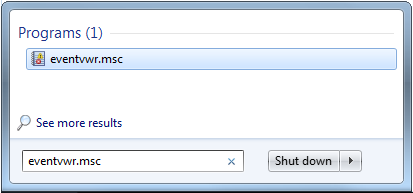
- In Windows 11, 10, 8.1 of 8:
- Druk op de Window -toets
- Soort: Logboeken
- Selecteer Gebeurtenislogboeken weergeven
- In Windows 7: Klik op Start en typ:
- Selecteer het type logboeken dat u wilt exporteren:
- Windows 11, 10, 8.1, 8 of 7:

- Windows 11, 10, 8.1, 8 of 7:
- Sla het logboek op:
- Windows 11, 10, 8.1, 8 of 7: Actie - >Sla alle gebeurtenissen op als....
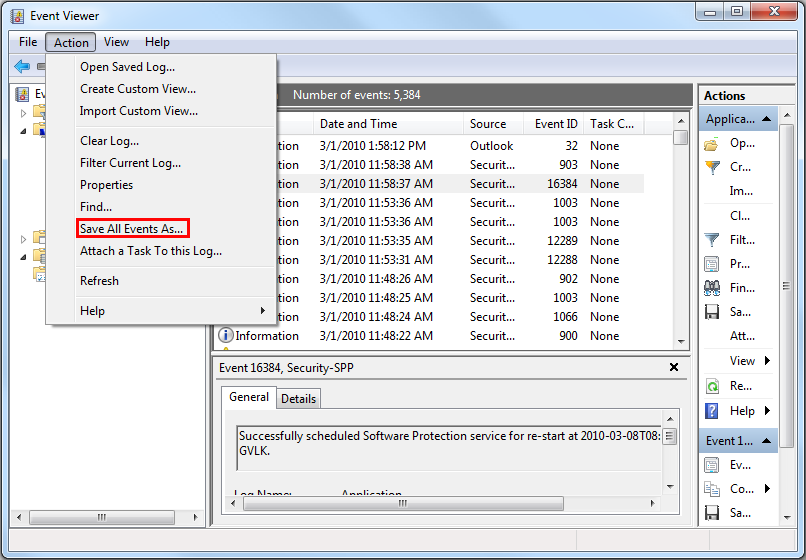
- Windows 11, 10, 8.1, 8 of 7: Actie - >Sla alle gebeurtenissen op als....
Meer informatie is te vinden in de volgende link: Gebeurtenislogboeken opslaan
その他の情報
Aanbevolen artikelen
Hier zijn enkele aanbevolen artikelen met betrekking tot dit onderwerp die voor u interessant kunnen zijn.
文書のプロパティ
文書番号: 000124382
文書の種類: How To
最終更新: 24 10月 2024
バージョン: 5
質問に対する他のDellユーザーからの回答を見つける
サポート サービス
お使いのデバイスがサポート サービスの対象かどうかを確認してください。
